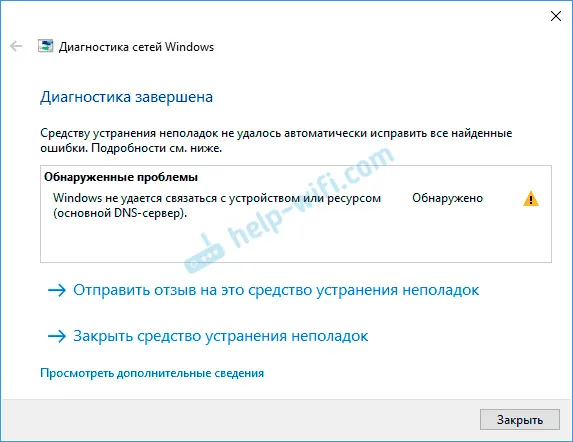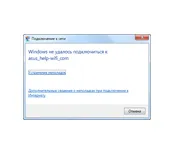Ahoj! Veľmi často sa pýtajú, ako pripojiť smerovač? Kúpili si router, priniesli ho domov, ako ho pripojiť a čo s ním ďalej robiť, aby distribuoval internet prostredníctvom Wi-Fi a káblu. V tomto článku budeme hovoriť konkrétne o smerovačoch TP-Link. Poviem vám podrobne a dokonca urobím fotografiu pripojenia TP-Link. Kde a aký kábel sa má pripojiť, ako pripojiť smerovač k poskytovateľovi, počítaču, modemu atď.
V skutočnosti na tom nie je nič komplikované. Potrebujete trochu času a trpezlivosti :) Po zakúpení ľubovoľného smerovača, v našom prípade ide o zariadenie TP-Link, sa bude musieť správne pripojiť a nakonfigurovať. Ak ho pripojíte nesprávne, nebude to fungovať. Samotný proces nastavenia je už témou pre iný článok alebo pre pokyny pre konkrétny model. V tomto článku budeme podrobne analyzovať proces pripojenia smerovača TP-Link.
Tento článok je vhodný pre všetky modely: TL-WR940N, TL-WR740N, TL-WR841N, TL-WR842ND, TL-WA701ND, TL-WR743ND, atď. Ukážem ho pomocou príkladu TL-MR3220. Chcel by som vám ukázať, ako pripojiť TL-WR841N (je obľúbenejší), ale teraz je k dispozícii iba TL-MR3220. No, dobre, prakticky sa nelíšia.
Pripojenie počítača k TP-Link pomocou sieťového kábla
Najprv musíme pripojiť router k sieťovému adaptéru. Jednoducho ho zapojte do konektora POWER. Určite vám nebude chýbať? Pripojte ho. Ak sa indikátory na smerovači nerozsvietia, skontrolujte, či má tlačidlo zapnutia a či je vypnuté.
Ďalej, ak nakonfigurujete (a / alebo používate internet prostredníctvom kábla) smerovač z počítača? alebo prenosný počítač, potom zoberte sieťový kábel dodávaný so smerovačom a jeden koniec kábla pripojte k sieťovej karte vášho počítača a druhý koniec k LAN konektoru smerovača . Na serveri TP-Link sú konektory LAN obvykle žlté a zvyčajne sú 4.
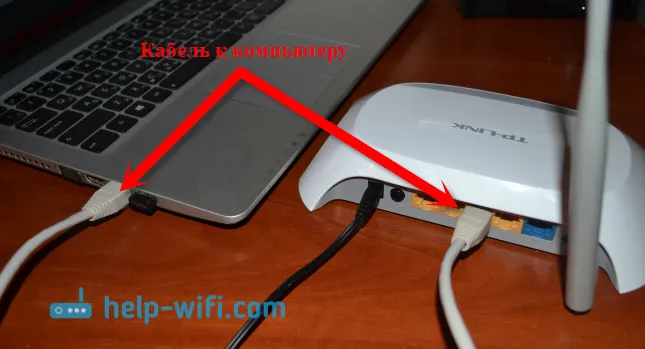
Možno pripojiť k akémukoľvek konektoru LAN. V nich môžete tiež pripojiť televízory pomocou sieťového kábla, herných konzol atď. Samozrejme sa môžete pripojiť aj prostredníctvom siete Wi-Fi (na používanie internetu aj na nastavenie smerovača). Prečítajte si pokyny na pripojenie prenosného počítača k sieti Wi-Fi.
Smerovač TP-Link pripájame k poskytovateľovi internetu alebo modemu
Tu je všetko jasné. Aby smerovač distribuoval internet (a to je jeho hlavná úloha), musíte k nemu pripojiť internet. Pravdepodobne máte do vášho bytu položený bežný sieťový kábel alebo máte internet z ADSL modemu.
Potrebujeme pripojiť kábel od poskytovateľa internetu ku konektoru WAN smerovača TP-Link. Konektor WAN je obvykle modrý. Prípadne pripojte kábel z modemu ku konektoru WAN (na pripojenie môžete použiť kábel dodávaný so smerovačom).
Vyzerá to takto:

To je všetko, internet je pripojený a môžete začať konfigurovať smerovač. Prejdite na nastavenia vášho TP-Link (pozri túto príručku) a nakonfigurujte smerovač. Môžete nakonfigurovať podľa pokynov pre príklad nastavenia TP-LINK TL-WR940N Nastavenie bude s najväčšou pravdepodobnosťou rovnaké.
Môže sa stať, že internet ihneď po pripojení smerovača bude fungovať na vašom počítači a ďalších zariadeniach, ktoré sa pripájate. Je to možné, ak poskytovateľ internetových služieb používa typ pripojenia dynamickej IP alebo máte modemové pripojenie. V každom prípade budete musieť nastaviť sieť Wi-Fi a nastaviť heslo.
A napriek tomu, len pre prípad, dávam odkaz na článok o riešení najpopulárnejšieho problému, ktorý sa veľmi často objavuje pri nastavovaní smerovača: „Bez prístupu na internet“ alebo „Obmedzený“.
Zdá sa, že som na nič nezabudol. Ako vidíte, pokyny sú jednoduché a priame, každý sa môže pripojiť. Ak niečo nefunguje - napíšte do komentárov, zistíme to.